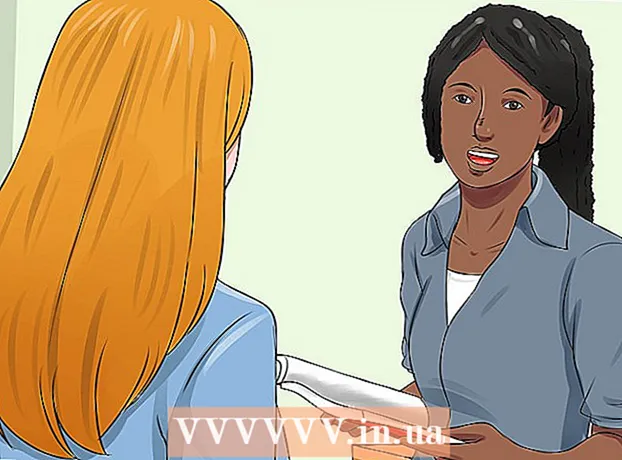Автор:
Helen Garcia
Жасалған Күн:
20 Сәуір 2021
Жаңарту Күні:
1 Шілде 2024

Мазмұны
- Қадамдар
- 2 -ші әдіс: Google есептік жазбасын жою
- 2 -ші әдіс 2: Gmail кіріс жәшігін жойыңыз
- Кеңестер
- Ескертулер
Бұл мақалада барлық пайдаланушы деректері жойылатын Google есептік жазбасын жою және тек пошта жәшігі мен онда сақталған барлық ақпаратты жоятын Gmail есептік жазбасын жою процесі сипатталған.
Қадамдар
2 -ші әдіс: Google есептік жазбасын жою
 1 Веб -шолғышта бетті ашыңыз myaccount.google.com. Сіз Google есептік жазбасын веб -шолғыш арқылы ғана жоя аласыз.
1 Веб -шолғышта бетті ашыңыз myaccount.google.com. Сіз Google есептік жазбасын веб -шолғыш арқылы ғана жоя аласыз.  2 Кіру түймесін басыңыз (егер сіз әлі кірмеген болсаңыз). Бұл түйме экранның жоғарғы оң жақ бұрышында. Егер сіз бұрын кірген болсаңыз, жойғыңыз келетін есептік жазба арқылы жасағаныңызды екі рет тексеріңіз.
2 Кіру түймесін басыңыз (егер сіз әлі кірмеген болсаңыз). Бұл түйме экранның жоғарғы оң жақ бұрышында. Егер сіз бұрын кірген болсаңыз, жойғыңыз келетін есептік жазба арқылы жасағаныңызды екі рет тексеріңіз. - Егер сіз жүйеге кірсеңіз, экранның оң жақ жоғарғы бұрышында профиль суреті көрсетіледі. Қандай есептік жазбамен кіргеніңізді білу үшін оны басыңыз. Егер сіз басқа есептік жазбамен кірсеңіз, мәзірден Шығу түймесін басыңыз, содан кейін дұрыс есептік жазбамен кіріңіз.
 3 Жойғыңыз келетін есептік жазбамен кіріңіз. Егер сіз тиісті есептік жазбамен кірген болсаңыз, бұл қадамды өткізіп жіберіңіз.
3 Жойғыңыз келетін есептік жазбамен кіріңіз. Егер сіз тиісті есептік жазбамен кірген болсаңыз, бұл қадамды өткізіп жіберіңіз.  4 Қызметтерді өшіру және тіркелгіні жою түймешігін басыңыз. Бұл түйме «Есептік жазба параметрлері» бөлімінде орналасқан (беттің оң жағында).
4 Қызметтерді өшіру және тіркелгіні жою түймешігін басыңыз. Бұл түйме «Есептік жазба параметрлері» бөлімінде орналасқан (беттің оң жағында).  5 Есептік жазба мен деректерді жою түймесін басыңыз.
5 Есептік жазба мен деректерді жою түймесін басыңыз. 6 Google есептік жазбасының құпия сөзін қайта енгізіңіз (егер қажет болса). Сізге қайта кіру сұралуы мүмкін.
6 Google есептік жазбасының құпия сөзін қайта енгізіңіз (егер қажет болса). Сізге қайта кіру сұралуы мүмкін.  7 Жойылатын мазмұнды қараңыз. Бұғатталатын қызметтер де экранда көрсетіледі.
7 Жойылатын мазмұнды қараңыз. Бұғатталатын қызметтер де экранда көрсетіледі.  8 Теңшелетін ақпаратты сақтау үшін Деректерді жүктеу түймешігін басыңыз. Сіз Google Archiver бетіне бағытталасыз, онда сіз деректермен мұрағатты жүктей аласыз.
8 Теңшелетін ақпаратты сақтау үшін Деректерді жүктеу түймешігін басыңыз. Сіз Google Archiver бетіне бағытталасыз, онда сіз деректермен мұрағатты жүктей аласыз.  9 Бетті төмен айналдырыңыз және екі құсбелгіні қойыңыз, Иә. Бұл сіздің есептік жазбаңызды жою туралы шешіміңізді растайды.
9 Бетті төмен айналдырыңыз және екі құсбелгіні қойыңыз, Иә. Бұл сіздің есептік жазбаңызды жою туралы шешіміңізді растайды.  10 Есептік жазбаны жою түймесін басыңыз. Есептік жазба «Есептік жазбаны жою» түймесін басқаннан кейін көп ұзамай пайда болатын жою үшін белгіленеді. Есептік жазбаңызды жойғаннан кейін сіз енді Google қызметтеріне және олармен байланысты деректерге қол жеткізе алмайсыз.
10 Есептік жазбаны жою түймесін басыңыз. Есептік жазба «Есептік жазбаны жою» түймесін басқаннан кейін көп ұзамай пайда болатын жою үшін белгіленеді. Есептік жазбаңызды жойғаннан кейін сіз енді Google қызметтеріне және олармен байланысты деректерге қол жеткізе алмайсыз.  11 Жойылған есептік жазбаны қалпына келтіруге тырысыңыз. Егер жазба кездейсоқ жойылса немесе сіз ойыңызды өзгертсеңіз және оны қалпына келтіргіңіз келсе, оны белгілі бір (және қысқа) уақыт ішінде жасаңыз.
11 Жойылған есептік жазбаны қалпына келтіруге тырысыңыз. Егер жазба кездейсоқ жойылса немесе сіз ойыңызды өзгертсеңіз және оны қалпына келтіргіңіз келсе, оны белгілі бір (және қысқа) уақыт ішінде жасаңыз. - Бетті ашыңыз accounts.google.com/signin/recovery
- Қашықтағы есептік жазбамен кіріп көріңіз.
- «Есептік жазбаңызды қалпына келтіруге тырысыңыз» түймесін басыңыз.
- Соңғы пайдаланылған есептік жазбаның құпия сөзін енгізіңіз.Егер сіз пайдаланушы деректерін толығымен жоймас бұрын есептік жазбаңызды қалпына келтіруге тырыссаңыз, онда әрекет сәтті болады.
2 -ші әдіс 2: Gmail кіріс жәшігін жойыңыз
 1 Веб -шолғышта бетті ашыңыз myaccount.google.com. Gmail пошта жәшігін тек веб -шолғыш арқылы жоюға болады.
1 Веб -шолғышта бетті ашыңыз myaccount.google.com. Gmail пошта жәшігін тек веб -шолғыш арқылы жоюға болады.  2 Кіру түймесін басыңыз. Бұл түйме экранның жоғарғы оң жақ бұрышында. Егер сіз бұрын кірген болсаңыз, жойғыңыз келетін Gmail тіркелгісі арқылы осылай жасағаныңызды екі рет тексеріңіз.
2 Кіру түймесін басыңыз. Бұл түйме экранның жоғарғы оң жақ бұрышында. Егер сіз бұрын кірген болсаңыз, жойғыңыз келетін Gmail тіркелгісі арқылы осылай жасағаныңызды екі рет тексеріңіз. - Егер сіз жүйеге кірсеңіз, экранның оң жақ жоғарғы бұрышында профиль суреті көрсетіледі. Оны басып, басқа есептік жазбаға кіру үшін мәзірдегі Шығу түймесін басыңыз.
 3 Жойғыңыз келетін Gmail есептік жазбасымен кіріңіз. Егер сіз тиісті есептік жазбамен кірген болсаңыз, бұл қадамды өткізіп жіберіңіз.
3 Жойғыңыз келетін Gmail есептік жазбасымен кіріңіз. Егер сіз тиісті есептік жазбамен кірген болсаңыз, бұл қадамды өткізіп жіберіңіз.  4 Қызметтерді өшіру және тіркелгіні жою түймешігін басыңыз.
4 Қызметтерді өшіру және тіркелгіні жою түймешігін басыңыз. 5 Қызметтерді жою түймешігін басыңыз.
5 Қызметтерді жою түймешігін басыңыз. 6 Gmail құпия сөзін қайта енгізіңіз (егер қажет болса).
6 Gmail құпия сөзін қайта енгізіңіз (егер қажет болса). 7 «Gmail» опциясының жанындағы «Жою» түймесін басыңыз. Бұл түйменің белгісі қоқыс жәшігіне ұқсайды.
7 «Gmail» опциясының жанындағы «Жою» түймесін басыңыз. Бұл түйменің белгісі қоқыс жәшігіне ұқсайды.  8 Google есептік жазбаңызбен байланысты балама электрондық пошта мекенжайын енгізіңіз. Бұл Drive немесе YouTube сияқты басқа Google қызметтеріне кіру үшін пайдаланылатын электрондық пошта мекенжайы.
8 Google есептік жазбаңызбен байланысты балама электрондық пошта мекенжайын енгізіңіз. Бұл Drive немесе YouTube сияқты басқа Google қызметтеріне кіру үшін пайдаланылатын электрондық пошта мекенжайы. - Электрондық пошта мекенжайы расталады, сондықтан оған кіруге рұқсатыңыз бар екеніне көз жеткізіңіз.
 9 Растау электрондық поштасын жіберу түймешігін басыңыз.
9 Растау электрондық поштасын жіберу түймешігін басыңыз. 10 Қосымша пошта жәшігін ашыңыз.
10 Қосымша пошта жәшігін ашыңыз. 11 Google -дан растау электрондық поштасын ашыңыз. Ол бірнеше минут ішінде пайда болады.
11 Google -дан растау электрондық поштасын ашыңыз. Ол бірнеше минут ішінде пайда болады.  12 Жаңа мекенжайды растау үшін электрондық поштадағы сілтемені басыңыз. Жаңа мекенжайды растағаннан кейін сіздің Gmail есептік жазбаңыз жойылады.
12 Жаңа мекенжайды растау үшін электрондық поштадағы сілтемені басыңыз. Жаңа мекенжайды растағаннан кейін сіздің Gmail есептік жазбаңыз жойылады.
Кеңестер
- Спам келмеу үшін электрондық пошта қызметінде пошта жәшігін жасаңыз және электрондық пошта мекенжайын веб -сайттарға қоспаңыз. Әрі қарай, басқа пошта қызметінде басқа пошта жәшігін жасаңыз және осы электрондық пошта мекенжайын пайдаланып онлайн қызметтерге жазылыңыз.
- Егер сіздің Android құрылғыңыз Gmail есептік жазбаңызбен синхрондалса, есептік жазба өзгертілгендіктен Google Play дүкеніне кіре алмайсыз. Бұл жағдайда жаңа есептік жазбаңызды тексеру және Google қызметтеріне кіру үшін параметрлерді әдепкі бойынша қалпына келтіріңіз.
- Gmail тіркелгісін жасаған кезде электрондық пошта мекенжайын бірегей етіңіз. Мысалы, [email protected] мекен -жайына көптеген спам келеді, себебі бұл қысқа және оңай есептелетін мекен -жай.
- Gmail есептік жазбасын құрған кезде атыңыз бен фамилияңызды қолданбаңыз, мысалы, [email protected]. Кейбір спаммерлер кездейсоқ (және жалпы) аты мен тегі бар электрондық пошта мекенжайларын жасайды.
- Егер сіз есептік жазбаңызды қалай жою керектігін білмесеңіз, күйіңізді офлайн күйге өзгертіңіз. «Есептік жазба белсенді емес» сияқты нәрсе жазыңыз және ешқашан қайта кірмеңіз.
- Егер сіз Gmail -ді желіден тыс пайдалансаңыз, есептік жазбаңызды толық жою үшін Gmail -ге байланыссыз cookie файлдарын жою қажет. Google Chrome браузерінде келесі әрекеттерді орындаңыз:
- Мекенжай жолағына chrome: // settings / cookie файлдарын енгізіп, Enter пернесін басыңыз.
- Mail.google.com жазбасын табыңыз.
- Mail.google.com жазбасының үстіне апарып, X түймесін басыңыз.
- Gmail есептік жазбасын жоймас бұрын, электрондық поштаның сақтық көшірмесін жасаңыз; Мұны істеу үшін бұлтты резервтік құралды қолданыңыз.
Ескертулер
- Есептік жазба жойылғаннан кейін бірнеше апта ішінде пайдаланушы деректеріне қол жеткізуге болмайтынын ескеріңіз. Алайда, егер сізге қажет деп шешсеңіз, Google сізге жақында жойылған мекенжайларды қалпына келтіруге көмектеседі.